"Di recente ho rinunciato al mio vecchio iPhone 5s e sono passato a un nuovo iPhone 7. Ma voglio trasferire tutte le app sul vecchio iPhone sul nuovo iPhone, perché alcune sono acquistate con denaro. Qualcuno può aiutare?"

Il movimento dei dati su iPhone diventerà comune quando si passa a un altro iPhone o si desidera semplicemente condividere. Tuttavia, aumenta anche la domanda di trasferimento di app su iPhone. Ma questo problema è quello come trasferire app da iPhone a iPhone sembra essere più difficile da risolvere. In questa pagina, ti condivideremo 4 modi per sincronizzare le app da iPhone a iPhone.
Poiché Apple afferma che i backup di iCloud acquistano la cronologia degli acquisti dai servizi Apple come musica, film, app e libri. Quindi, se hai effettuato il backup di iPhone, potresti facilmente spostare le app da iPhone a un altro iPhone con iCloud.
Innanzitutto, è necessario eseguire il backup di iPhone su iCloud. Qui se conosci i passaggi, puoi saltare questa parte. Altrimenti, dovresti leggere questa parte per backup iPhone su iCloud.
Qui, devi eseguire il tuo nuovo / target iPhone.
Passo 1 Ripristina un altro / nuovo iPhone
Sul tuo altro / nuovo iPhone, devi prima ripristinare il tuo iPhone. Vai su "Impostazioni"> "Generale"> Scorri lo schermo verso il basso e tocca "Ripristina"> "Cancella tutto il contenuto e le impostazioni".

Passo 2 Ripristina dal backup di iCloud
Dopo aver reso il tuo iPhone come nuovo, devi riattivare il tuo iPhone. Seguire le istruzioni sullo schermo per accedere alla schermata di "App e dati". Seleziona "Ripristina da Backup iCloud"> "Avanti".

Passo 3 Trasferisci app su iPhone
Accedi al tuo account iCloud e password, seleziona un backup iCloud con le app che desideri effettuare un trasferimento. Quindi devi solo attendere pazientemente per scaricare le app di backup iCloud su iPhone.
Inoltre, come iCloud, iTunes può essere utilizzato anche per il backup dei dati del tuo iPhone. Eseguirà il backup delle tue app (acquistate e scaricate gratuitamente) da iTunes e App Store. Quindi puoi usare iTunes per aiutarti a lavorare come app mover.
Se non si dispone di alcun backup per il vecchio iPhone, è necessario leggere questa parte per eseguire il backup di iPhone su iTunes.
Qui, dovrai far funzionare il tuo altro iPhone
Passo 1 Ripeti il passaggio sopra come il passaggio 1 per impostare il tuo iPhone come nuovo.
Passo 2 Ripristina dal backup di iTunes
Nella schermata "App e dati", tocca "Ripristina da iTunes Backup"> "Avanti".

Passo 3 Ottieni app da iTunes a iPhone
Collega il tuo altro iPhone al computer ed esegui iTunes per selezionare il tuo iPhone> Seleziona "Ripristina backup"> Scegli il backup che contiene le app che desideri trasferire.
Quindi devi solo prendere tempo per aspettare il processo di ripristino e controllare il tuo iPhone di destinazione per confermare le app.
Family Sharing è la funzione iPhone che ti consente di condividere musica, film, libri e app tra i membri della famiglia.
1. Qui le app sono la maggior parte delle app dell'App Store, ma le app per acquisti in-app e le app non condivisibili sono vietate nei membri della famiglia.
2. La condivisione famiglia funziona solo su dispositivi con iOS 8 o versioni successive.
3. Eventuali app protette precedentemente scaricate da quell'account non saranno più utilizzabili dai membri della famiglia.
1Sul tuo iPhone, apri l'App Store.
2Trova l'app che desideri condividere.
3Scorri verso il basso da "Dettagli" per vedere se "Condivisione famiglia" è classificato "Sì" o "No".
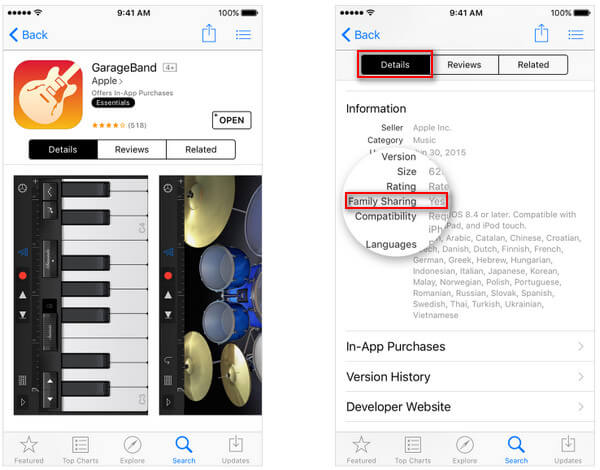
Per condividere app da iPhone a iPhone, devi prima creare un membro della famiglia. Controlla questa parte per creare una famiglia aggiungendo l'ID Apple dell'iPhone di destinazione.
1Condividi le app acquistate da un iPhone.
Sul tuo iPhone originale, vai su "Impostazioni"> "Il tuo nome"> "Condivisione famiglia"> Tocca il tuo nome> Rivedi le informazioni del tuo account in "Acquisti familiari"> Inserisci il tuo ID Apple e la password per confermare le app condivise e "Condividi il mio acquisti "è ON.
2Scarica le app dai membri della tua famiglia su un altro iPhone
Sul tuo altro iPhone, accedi al tuo ID Apple e apri l'app dello store. Vai alla pagina "Acquistato".
Per iTunes Store: tocca "Altro"> "Acquistato".
Per App Store: tocca "Aggiornamenti"> "Acquistato".
Trova il nome originale di iPhone da "ACQUISTI FAMILIARI"> Trova l'app e premi il pulsante di download  per ottenere le app sul tuo altro iPhone.
per ottenere le app sul tuo altro iPhone.
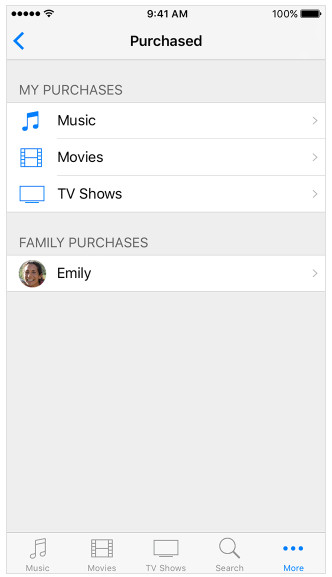
In questa parte, tutte le operazioni sono sul tuo iPhone target, non su iPhone originale.
1Sul tuo iPhone di destinazione, tocca "Impostazioni"> "iTunes Store e App Store"> Accedi al tuo ID Apple e password.
Qui devi assicurarti che l'ID Apple sia lo stesso dell'iPhone originale su cui installi le app.
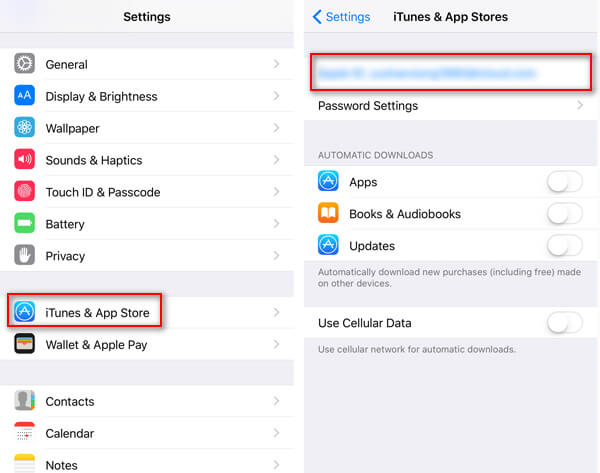
2Vai su "App Store" nella schermata iniziale, tocca "Aggiornamenti"> "Acquistato"> "Non su questo iPhone" per visualizzare l'elenco delle app acquistate con l'ID Apple, ma attualmente non sul tuo iPhone, verrà visualizzato . Seleziona l'app e premi il pulsante di download per installare l'app sull'iPhone di destinazione.

I modi sopra indicati che mostrano come spostare le app da iPhone a iPhone. Quando passi a un nuovo iPhone e desideri spostare i dati delle app da iPhone a iPhone, devi disporre del software di trasferimento dati di iPhone, FoneTrans per aiutarvi.
Leggi questo post per sapere come usare FoneTrans trasferire foto da iPhone a iPhone.